1. BIOS là gì?
BIOS là một trong những phần quan trọng không thể thiếu của một chiếc máy tính. Nó được hiểu một cách đơn giản nhất là một hệ thống đầu vào và đầu ra của máy. Được hiểu là một chương trình mà bộ vi xử lý của máy sẽ sử dụng để có thể khởi động lại toàn bộ hệ thống.

1.1. Thuật ngữ khái niệm BIOS
BIOS được viết tắt từ cụm Basic Input/Output System, có nghĩa là hệ thống thông tin ở đầu vào và ra cơ bản của máy. Nó được hiểu như là một nhóm lệnh được lưu trữ ở trên một con chip firmware được đặt ở trên bo mạch chủ của máy.
Phần mềm này có chức năng kiểm soát được các tính năng cơ bản của máy ví dụ như:
- Hỗ trợ kết nối và chạy các chương trình Driver điều khiển cho các thiết bị ngoại vi kết nối.
- Đọc được trật tự của ổ cứng để có thể khởi động được các hệ điều hành của máy.
- Giúp hiển thị các tín hiệu lên màn hình của máy.

Nhìn chung lại là khi máy của bạn được tiến hành khởi động. Thì lúc này BIOS sẽ tiến hành bật từng linh kiện của máy, kiểm tra xem chúng có đang hoạt động hay là không. Sau đó thì nó sẽ chuyển nhiệm vụ kiểm soát này lại cho hệ điều hành của máy.
Điều này tức là mặc dù máy của bạn dù lại có mắc tiền, hiện đại đến cỡ nào mà không có Basic Input/Output System thì cũng không khởi động được. Phần mềm này là một trong những chi tiết quan trọng nhất của một chiếc laptop.
1.2. Vị trí BIOS trên mainboard
Basic Input/Output System thường sẽ là một con chip với 8 chân Pin được đặt nằm trên motherboard.
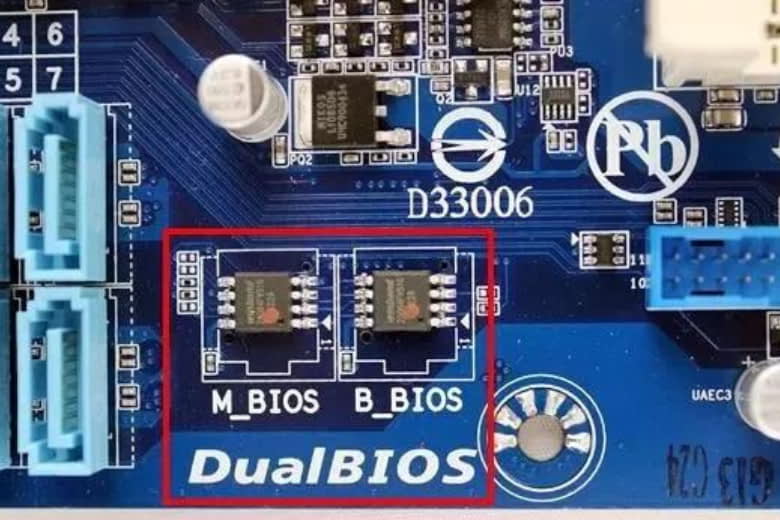
2. Làm thế nào để truy cập BIOS?
Cách truy cập vào BIOS máy tính cũng khá là đơn giản. Khi máy tình của bạn đang được khởi động lên. Thì lúc này bạn hãy bấm vào phím Delete là đã có thể truy cập được. Nhưng cũng có một số máy nhà sản xuất có cách truy cập khác là khi máy của bạn đang khởi động thì hãy bấm phím Esc hoặc là F2 cũng có thể truy cập được.
Người dùng có thể đọc qua báo cáo ở ngay trên màn hình máy khởi động để có thể tìm được nút bật khởi động BIOS. Trên màn hình của phần mềm này truyền thống thì người dùng sẽ phải tự duyệt các menu thông qua phím F5, F6, F9, F10,… Sau đó bạn nhấn vào nút Enter để có thể chọn, hay sử dụng nút Esc để thoát hoặc hủy bỏ lệnh.
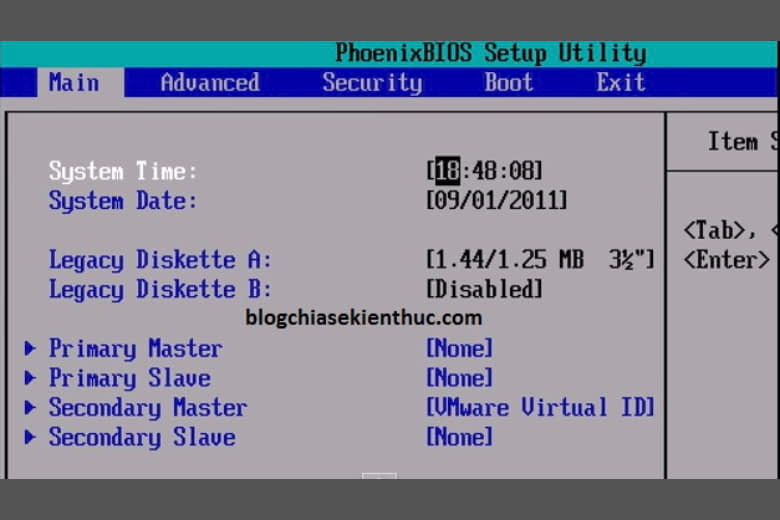
Đa phần các dòng máy hiện nay khi nhấn F10 sẽ là thực hiện thao tác lưu các cài đặt của người dùng lại và tiến hành khởi động lại hệ thống của máy.
3. UEFI với BIOS có gì khác biệt?
Trước khi cùng nhau đi tìm hiểu cụ thể các tính năng của Basic Input/Output System thì chúng ta hãy cùng đề cập so qua một loại BIOS hoàn toàn mới chính là UEFI. Khác với phần mềm truyền thống thì giao diện của UEFI sẽ trông bắt mắt và thân thiện hơn. Hỗ trợ khả năng quản lý và sử dụng của người dùng dễ dàng hơn.
UEFI có hỗ trợ khi kết nối ngoại vi sử dụng các loại thiết bị chuột, có thể hỗ trợ được thêm các nhân tố đồ họa đơn giản như các biểu tượng sắc màu. Điều này khác khác với các loại truyền thống khi chỉ sử dụng không tới 10 màu. Gần như là các bản truyền thông chỉ sử dụng chữ cái, ký tự đặc biệt cơ bản.
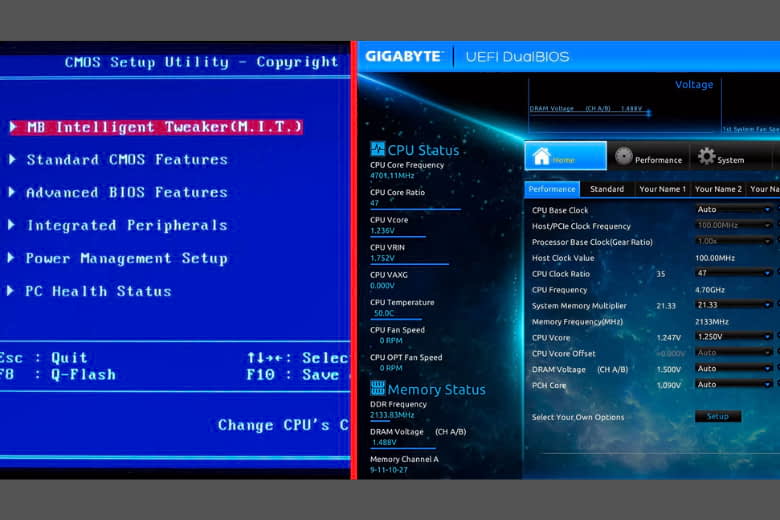
Bên cạnh những điểm mới mẻ phía trên thì UEFI không hề bị giới hạn về bộ nhớ, không giới hạn số lượng phân vùng tối đa hay là dung lượng của bộ nhớ.
Người dùng sẽ dễ dàng nhìn thấy được từ 2 dạng giao diện trên với phiên bản UEFI sẽ là một bản nâng cấp hoàn toàn mới cho bản truyền thống trong hiện tại và cả tương lai sau này.
Giao diện truyền thống đã hiện diện trên màn hình của các dòng máy tính từ xưa đến nay. Nhưng theo sự phát triển liên tục về mặt phần cứng trên thị trường công nghệ hiện nay, thì bản truyền thống đã bắt đầu có xác suất cản trở nhiều hơn. Chính vì vậy dường như các nhà sản xuất bo mạch chủ đều đã đang dần chuyển qua sử dụng UEFI.
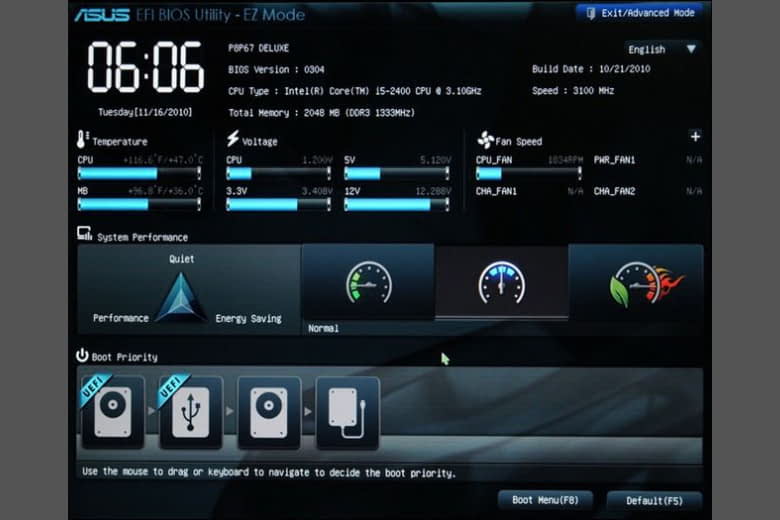
Nhưng cái gì mới thì bao giờ cũng gây khó khăn trong việc làm quen và sử dụng khi mới bắt đầu. UEFI vẫn có những tính năng căn bản cần thiết của bản truyền thống nhưng giao diện đồ họa mới hơi khó thích ứng liền.
4. Tính năng của BIOS
Tiếp theo hãy cùng bài viết tìm hiểu về tính năng của BIOS nhé. Bản truyền thống có rất nhiều tính năng khác nhau, nhưng sẽ có một số tính năng cơ bản người dùng sẽ thường dùng nhất như sau:
4.1. Thay đổi thứ tự Boot khi khởi động
Tính năng đầu tiên phải nhắc đến chính là thay đổi thứ tự Boot khi khởi động máy. Nếu như bạn nào hay cài lại Win thì chắc chắn sẽ quen thuộc với việc này. Vì khi thay đổi thứ tự của Boot thì máy của bạn mới có thể đọc được USB hoặc là đĩa CD.
Có một số loại máy sẽ thường được set mặc định là Boot ổ cứng trước khi tiến hành boot đĩa CD. Khi bật máy của bạn lên để tiến hành cài Win thì bạn phải đọc ổ từ ổ cứng trước và bỏ đi bước boot đĩa CD.
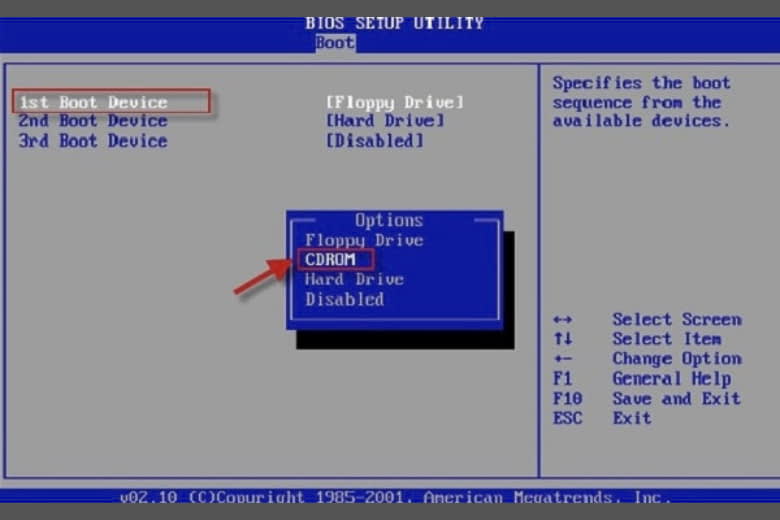
Vì thế nên là thứ tự đọc sẽ giúp cho ổ CD được đọc trước nhất là khi bạn cần đọc USB hay CD để có thể cài Win hoặc là Ghost Win,…
Đây là một trong những tính năng khá là phổ biến khi sử dụng laptop, bạn nên tìm hiểu xem để khi có sự cố máy sẽ áp dụng được ngay.
4.2. Theo dõi, kiểm tra nhiệt độ
Tính năng tiếp theo chính là theo dõi và kiểm tra nhiệt độ của máy. Đây là một tính năng không còn quá cần thiết nếu như bạn đang sử dụng MSI Afterburner và các phần mềm khác. Tuy nhiên nếu ở trường hợp bạn không bật được máy tính lên hoặc máy đang sử dụng thì lại tự khởi động lại. Lúc này tính năng này sẽ có tác dụng để phát huy rồi.
Tại BIOS người dùng sẽ có thể theo dõi kiểm tra được nhiệt độ hiện tại máy của mình, tốc độ quay của quạt tản nhiệt.
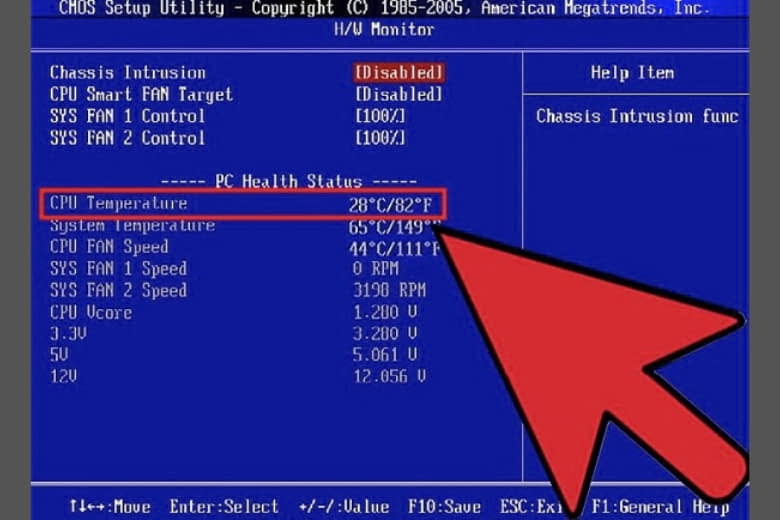
4.3. Ép xung
Tính năng kế tiếp là ép xung, đây là một trong những tính năng chỉ xuất hiện khi mainboard máy của bạn cho phép thực hiện. Ép xung là một trong những trào lưu được khá nhiều anh em game thủ áp dụng.
Trong khi tiến hành ép xung thì người dùng sẽ thấy nhiều sự thay đổi từ nguồn điện được cung cấp đầu vào, thay đổi cung của CPU, GPU và cả RAM.
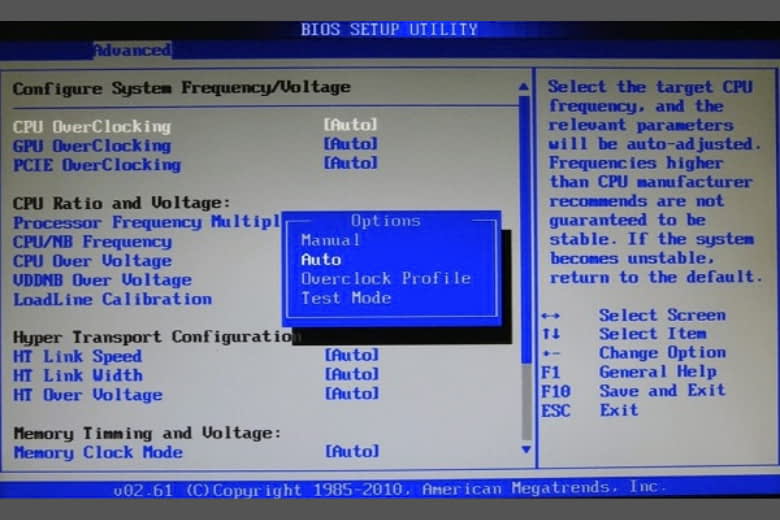
4.4. Kích hoạt và sử dụng phần cứng
Tính năng cuối cùng được giới thiệu trong bài viết này là kích hoạt sử dụng phần cứng của máy. Đây là một trong những tính năng sử dụng BIOS để kiểm soát hoạt động của các thiết bị ngoại vi.
Nếu thiết bị ngoại vi đang kết nối nào đó không thể sử dụng được hoặc bạn đang muốn khóa để hạn chế một số các thiết bị kết nối với máy tính của mình. Thì lúc này BIOS là nơi sẽ giúp bạn kiểm soát tốt nhất.
Tính năng này đã bị khá nhiều người dùng bỏ quên nên bài viết cũng đã nhắc đến để các bạn có thể tìm hiểu thêm áp dụng khi cần nhé.

5. Tổng kết lại
Bài viết BIOS là gì? Công dụng và cách sử dụng BIOS máy tính. Đã đem đến những thông tin cơ bản nhất về BIOS, từ giải thích thuật ngữ đến tổng hợp các tính năng của BIOS. Mong rằng bài viết này sẽ đem đến những thông tin hữu ích cho bạn đọc.
Trang Dchannel của Di Động Việt mỗi ngày đều có những bài viết mới cập nhật thông tin hot trên thị trường công nghệ. Hãy theo dõi trang để biết thêm nhiều thông tin bổ ích nhé.
Xem thêm:
- Chipset là gì? Có nhiệm vụ như nào trong máy tính? Có quan trọng không?
- Mainboard là gì? Có vai trò như nào? Tầm quan trọng ra sao trong máy tính
- Socket CPU là gì? Tìm hiểu các loại socket CPU phổ biến 2023
- Khe cắm PCIe là cái gì? Có quan trọng trong máy tính khi sử dụng?
Di Động Việt







